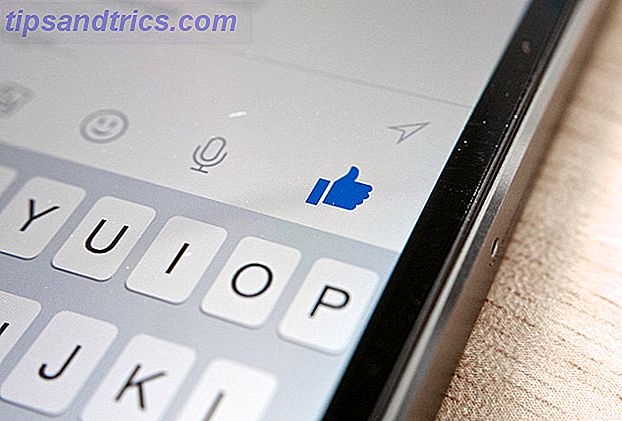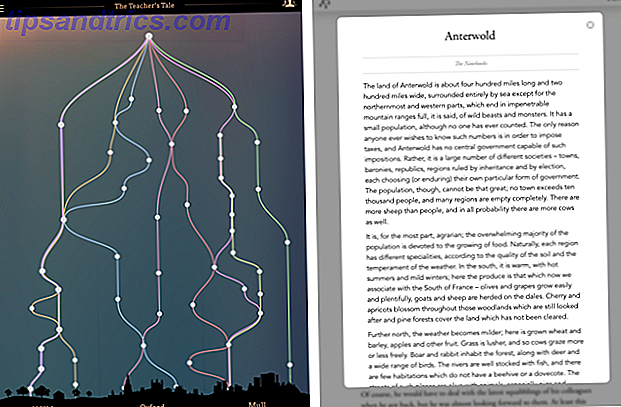Για να προστατεύσετε τον μέσο χρήστη, τα Windows 8 απαιτούν από όλα τα προγράμματα οδήγησης υλικού να έχουν ψηφιακή υπογραφή πριν να τα εγκαταστήσετε, καθιστώντας πιο δύσκολη την εγκατάσταση κακόβουλων προγραμμάτων οδήγησης.
Τα προγράμματα οδήγησης υλικού έχουν πρόσβαση σε πυρήνα χαμηλού επιπέδου, έτσι ώστε τα κακόβουλα ή απλά κακώς προγραμματισμένα προγράμματα οδήγησης να προκαλέσουν σφάλματα και να ανοίξουν τρύπες ασφαλείας. Ωστόσο, μερικοί οδηγοί υλικού χωρίς ψηφιακές υπογραφές - ιδιαίτερα παλαιότεροι - μπορούν να δουλέψουν πολύ καλά στα Windows 8. Ή, μπορεί να είστε επιχειρηματίας προγραμματιστής που κωδικοποιεί τους δικούς σας οδηγούς και μπορεί να θέλετε να τα εγκαταστήσετε στο σύστημά σας για αναπτυξιακούς σκοπούς. Επιτρέψτε μου να σας δείξω πώς μπορείτε να εγκαταστήσετε προγράμματα οδήγησης χωρίς ψηφιακή υπογραφή.
Λόγο προειδοποίησης
Η επιβολή του υποδείγματος του προγράμματος οδήγησης δεν είναι ένα χαρακτηριστικό που η Microsoft πρόσθεσε στα Windows μόνο για να μας ενοχλήσει. Είναι ένα χαρακτηριστικό ασφάλειας που καθιστά πολύ πιο δύσκολο για τους μέσους χρήστες να εγκαταστήσουν προγράμματα οδήγησης κακόβουλου υλικού στα συστήματά τους. Εάν ένα πρόγραμμα οδήγησης δεν έχει υπογραφεί σωστά - ή έχει υπογραφεί με υπογραφή που έχει ανακληθεί επειδή χρησιμοποιήθηκε για κακόβουλους σκοπούς - τα Windows 8 δεν επιτρέπουν στους χρήστες να το εγκαταστήσουν.
Η απενεργοποίηση του ελέγχου υπογραφών του προγράμματος οδήγησης μπορεί να είναι απαραίτητη για την εγκατάσταση των νόμιμων προγραμμάτων οδήγησης υλικού που δεν έχουν υπογραφεί - πιθανώς επειδή είναι πολύ παλιά - και την εγκατάσταση προγραμμάτων οδήγησης που αναπτύσσονται μόνοι σας. Αλλά θα πρέπει να το κάνετε μόνο αν ξέρετε τι κάνετε.
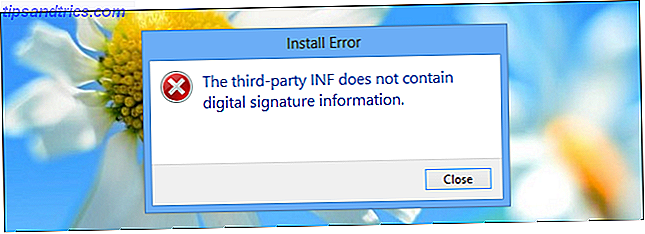
Επανεκκινήστε τις επιλογές εκκίνησης για προχωρημένους
Πριν ξεκινήσετε αυτή τη διαδικασία, φροντίστε να αποθηκεύσετε όλη την εργασία σας σε οποιοδήποτε ανοιχτό πρόγραμμα. Ο υπολογιστής σας θα επανεκκινήσει κατά τη διάρκεια αυτής της διαδικασίας.
Αρχικά, ανοίξτε τη γοητεία Ρυθμίσεις. Μπορείτε να το κάνετε αυτό μετακινώντας το ποντίκι σας στην κάτω δεξιά γωνία της οθόνης σας και κάνοντας κλικ στην επιλογή Ρυθμίσεις. Εάν χρησιμοποιείτε έναν υπολογιστή με οθόνη αφής, σύρετε από τη δεξιά πλευρά και πατήστε Ρυθμίσεις. Πατήστε το πλήκτρο Windows + I για να ανοίξετε τη γεύση Ρυθμίσεις απευθείας με μια συντόμευση πληκτρολογίου.
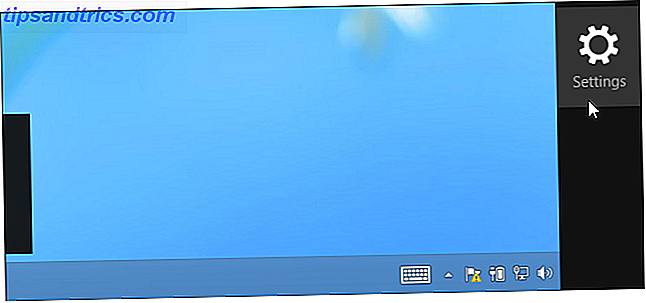
Επιλέξτε την επιλογή Αλλαγή ρυθμίσεων υπολογιστή στο κάτω μέρος της γοητείας ρυθμίσεων.
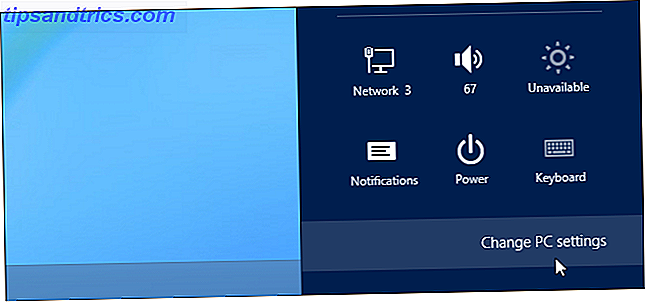
Στην εφαρμογή Ρυθμίσεις υπολογιστή, επιλέξτε την κατηγορία Γενικά.
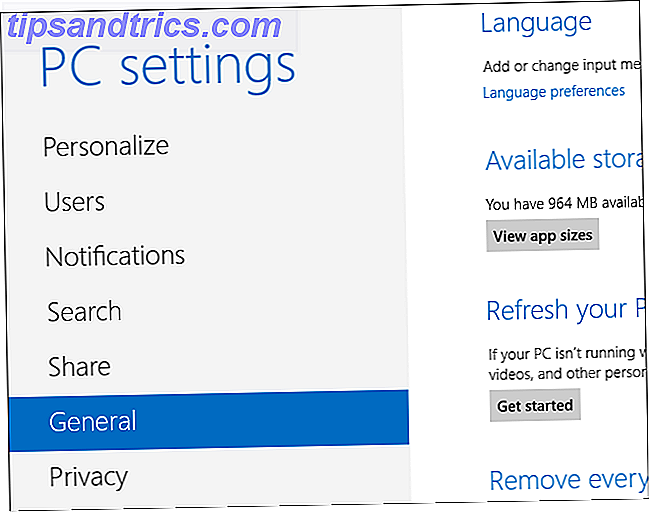
Κάντε κύλιση προς τα κάτω και κάντε κλικ στο κουμπί Επανεκκίνηση τώρα στην ενότητα Σύνθετη εκκίνηση. Ο υπολογιστής σας θα επανεκκινηθεί.
Σημειώστε ότι μπορείτε επίσης να κρατήσετε το πλήκτρο Shift ενώ πατάτε ή κάνετε κλικ στην επιλογή Restart στη γοητεία Settings για να επανεκκινήσετε αμέσως τον υπολογιστή σας και να εμφανίσετε τις προηγμένες επιλογές εκκίνησης. Μπορείτε επίσης να χρησιμοποιήσετε μια ειδική εντολή για να επανεκκινήσετε απευθείας σε αυτό το μενού Τρόπος πρόσβασης στο BIOS σε έναν υπολογιστή Windows 8 Τρόπος πρόσβασης στο BIOS σε έναν υπολογιστή με Windows 8 Windows 8 απλοποιημένη πρόσβαση στο BIOS. Δεν χρειάζεται να θυμάστε ένα συνδυασμό πλήκτρων, μπορείτε απλά να χρησιμοποιήσετε το μενού επιλογών εκκίνησης των Windows 8. Θα σας δείξουμε πώς. Διαβάστε περισσότερα .
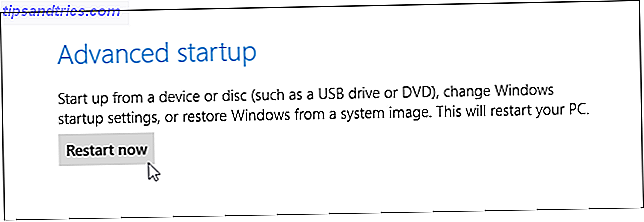
Πρόσβαση στις ρυθμίσεις εκκίνησης
Όταν εμφανιστεί η οθόνη Επιλογή μιας επιλογής, κάντε κλικ ή επιλέξτε το κουμπί Αντιμετώπιση προβλημάτων.
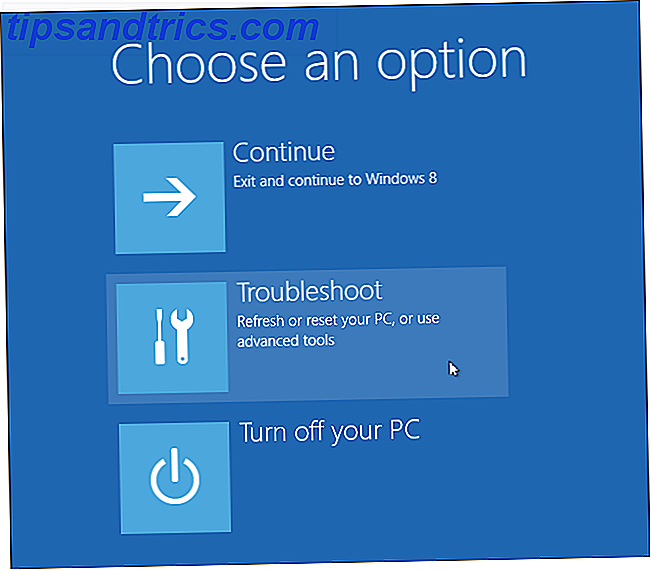
Στη συνέχεια, κάντε κλικ ή επιλέξτε την καρτέλα Επιλογές για προχωρημένους.
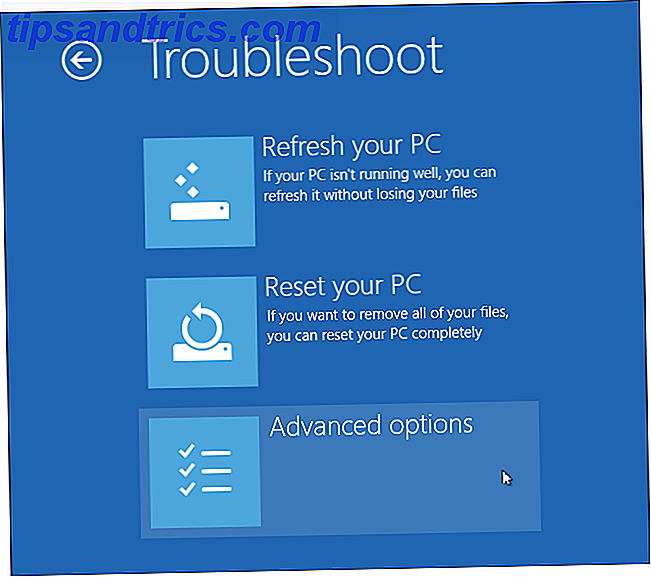
Επιλέξτε την πλακέτα "Ρυθμίσεις εκκίνησης" στην οθόνη "Επιλογές για προχωρημένους".
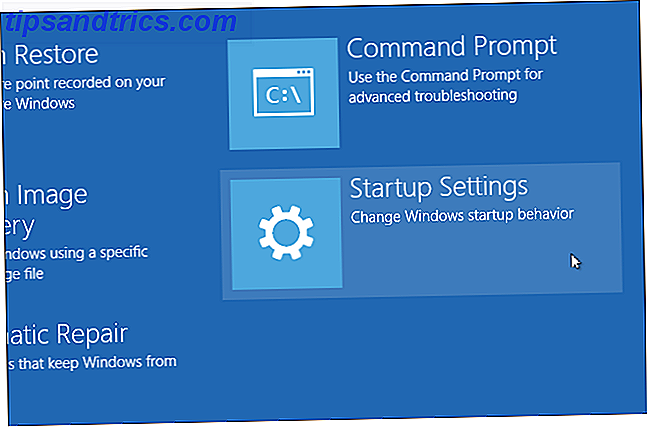
Κάντε κλικ στο κουμπί "Επανεκκίνηση" στην οθόνη "Ρυθμίσεις εκκίνησης" για να επανεκκινήσετε ξανά τον υπολογιστή σας.
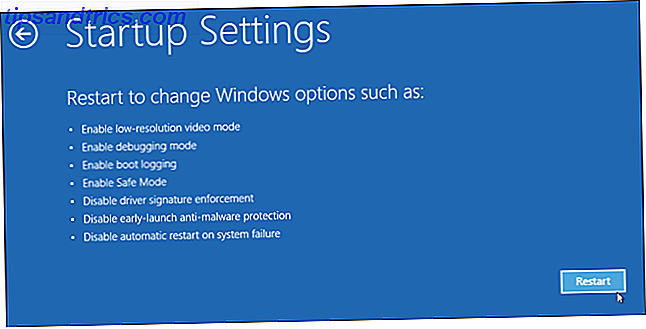
Απενεργοποιήστε την επιβολή της υπογραφής του προγράμματος οδήγησης
Στην οθόνη "Ρυθμίσεις εκκίνησης", πατήστε το πλήκτρο F7 ή 7 στο πληκτρολόγιό σας για να επιλέξετε την επιλογή "Απενεργοποίηση της υπογραφής του προγράμματος οδήγησης".
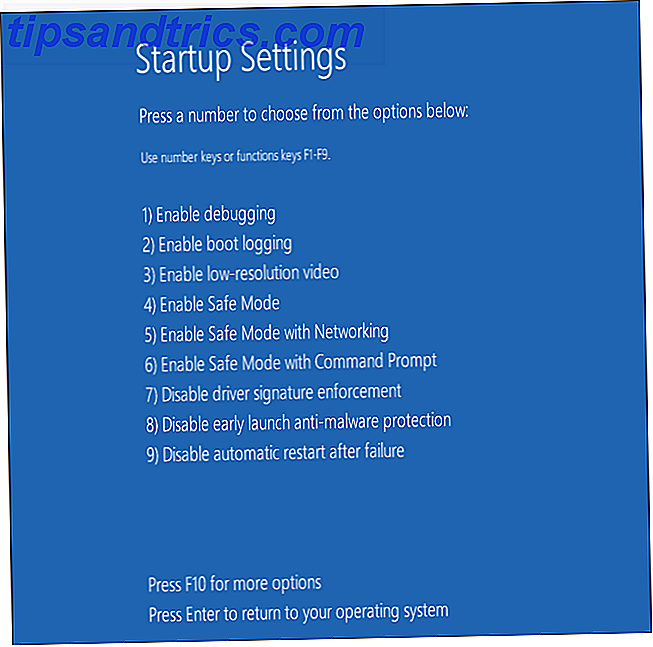
Τα Windows 8 θα εκκινήσουν αμέσως στην τυπική οθόνη κλειδώματος. Συνδεθείτε στα Windows 8 όπως συνήθως - όλα θα φαίνονται τα ίδια, εκτός από τα Windows που δεν θα απαιτούν πλέον υπογραφές του οδηγού μέχρι την επόμενη επανεκκίνηση.
Τώρα μπορείτε να εγκαταστήσετε μη υπογεγραμμένα προγράμματα οδήγησης όπως θα κάνατε σε προηγούμενες εκδόσεις των Windows. Τα Windows θα σας ειδοποιήσουν αν προσπαθήσετε να εγκαταστήσετε ένα πρόγραμμα οδήγησης που δεν έχει υπογραφεί σωστά, αλλά θα δείτε την επιλογή "Εγκατάσταση αυτού του προγράμματος οδήγησης ούτως ή άλλως" που μπορείτε να επιλέξετε.
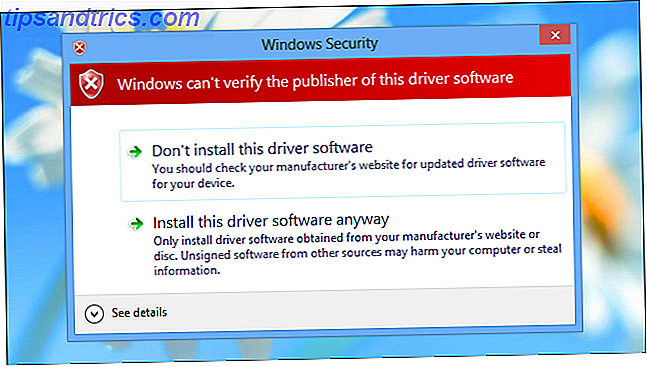
Επανεκκινήστε
Όταν ολοκληρώσετε την εγκατάσταση των μη υπογεγραμμένων προγραμμάτων οδήγησης, επανεκκινήστε τον υπολογιστή σας. Τα Windows θα συνεχίσουν να χρησιμοποιούν οποιουσδήποτε μη υπογεγραμμένους οδηγούς που έχετε ήδη φορτώσει, ακόμη και αν επιβάλλει απαιτήσεις υπογραφής για νέα προγράμματα οδήγησης.
Ενημέρωση ή εγκατάσταση περισσότερων μη υπογεγραμμένων προγραμμάτων οδήγησης
Αν χρειάζεστε ποτέ να ενημερώσετε μια νέα έκδοση των μη υπογεγραμμένων προγραμμάτων οδήγησης, θα πρέπει να περάσετε ξανά αυτή τη διαδικασία και να εγκαταστήσετε τα νέα μη υπογεγραμμένα προγράμματα οδήγησης στο ειδικό περιβάλλον εκκίνησης.
Δεν υπάρχει τρόπος να απενεργοποιήσετε οριστικά την επιβολή υπογραφής του προγράμματος οδήγησης. Κάθε φορά που κάνετε επανεκκίνηση του υπολογιστή σας, θα εκτελεστεί η εκτέλεση της υπογραφής του προγράμματος οδήγησης. Αν θέλετε να χρησιμοποιήσετε τον υπολογιστή σας με την επιδιόρθωση της υπογραφής του προγράμματος οδήγησης, θα πρέπει να εκτελέσετε αυτήν τη διαδικασία κάθε φορά που κάνετε επανεκκίνηση του υπολογιστή σας. Αυτό είναι για την προστασία των χρηστών - οι τυπικοί χρήστες δεν θα πρέπει να απενεργοποιούν την επιβολή της υπογραφής του οδηγού και να το θέτουν σε κίνδυνο. Η επιβολή του υποδείγματος του οδηγού βοηθά στη διατήρηση κακόβουλου λογισμικού Ποια είναι η διαφορά μεταξύ ενός σκουληκιού, ενός Trojan & ενός ιού; [Το MakeUseOf Εξηγεί] Ποια είναι η διαφορά μεταξύ ενός σκουλήκι, ενός Trojan & ενός ιού; [Επεξήγηση του MakeUseOf] Μερικοί άνθρωποι αποκαλούν κάθε τύπο κακόβουλου λογισμικού έναν "ιό υπολογιστή", αλλά αυτό δεν είναι ακριβές. Οι ιοί, τα σκουλήκια και τα trojans είναι διαφορετικοί τύποι κακόβουλου λογισμικού με διαφορετικές συμπεριφορές. Συγκεκριμένα, εξαπλώνονται σε πολύ ... Διαβάστε περισσότερα από τον πυρήνα των Windows, όπου μπορεί να σκάψει βαθιά μέσα στο σύστημα και να κάνει πολλές ζημιές.
Ποια μη υπογεγραμμένα προγράμματα οδήγησης χρειάστηκε να εγκαταστήσετε στα Windows 8; Αφήστε ένα σχόλιο και ενημερώστε μας ποιο παλιό και μη υποστηριζόμενο υλικό σας δίνει πρόβλημα.
Πιστωτική ετικέτα: Κρίλλες Dambrans στο Flickr